在win10系统下载,不少测试用户发现从win10 10147之后,在win10中打开照片都是默认使用照片APP,鉴于习惯了使用windows照片查看器和目前照片程序确实不是很好,那么我们得想办法把打开图片的默认程序设置回Windows照片查看器,不过有的用户发现在设置打开方式时Windows照片查看器找不到,就算找到了设置为默认后打开也是询问要不要打印图片的窗口,而今天小编给大家带来了解决方法。
1、首先,在桌面上新建文本文档,然后复制以下注册表代码到文档中
Windows Registry Editor Version 5.00 ; Change Extension's File Type [HKEY_CURRENT_USER\Software\Classes\.jpg] @="PhotoViewer.FileAssoc.Tiff" ; Change Extension's File Type [HKEY_CURRENT_USER\Software\Classes\.jpeg] @="PhotoViewer.FileAssoc.Tiff" ; Change Extension's File Type [HKEY_CURRENT_USER\Software\Classes\.gif] @="PhotoViewer.FileAssoc.Tiff" ; Change Extension's File Type [HKEY_CURRENT_USER\Software\Classes\.png] @="PhotoViewer.FileAssoc.Tiff" ; Change Extension's File Type [HKEY_CURRENT_USER\Software\Classes\.bmp] @="PhotoViewer.FileAssoc.Tiff" ; Change Extension's File Type [HKEY_CURRENT_USER\Software\Classes\.tiff] @="PhotoViewer.FileAssoc.Tiff" ; Change Extension's File Type [HKEY_CURRENT_USER\Software\Classes\.ico] @="PhotoViewer.FileAssoc.Tiff"
2、然后另存为”Windows照片查看器.REG“文件,并双击导入;
3、最后右键点击图片选择打开方式——选择其他应用,选择其中的“Windows照片查看器”,并勾选始终使用该程序打开.jpg文件,即可。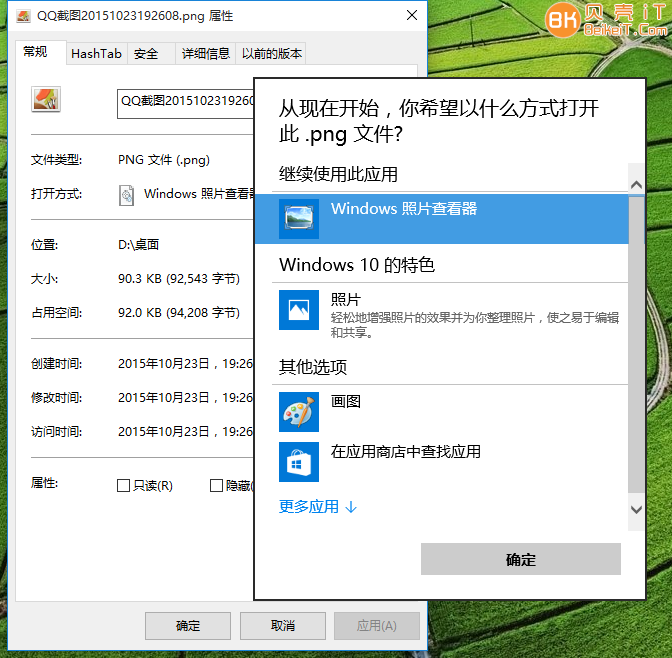
之后我们就可以在Win10系统中默认使用windows照片查看器来打开图片文件了,如果有别的类型文件还是照片来打开的话,那么重新设置一下默认即可。
谢谢赞赏
(微信扫一扫或长按识别)


 iT猫itcat.cn
iT猫itcat.cn